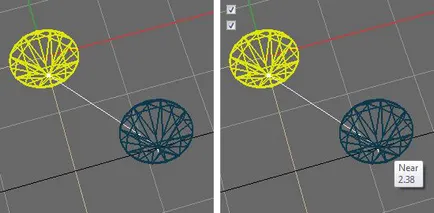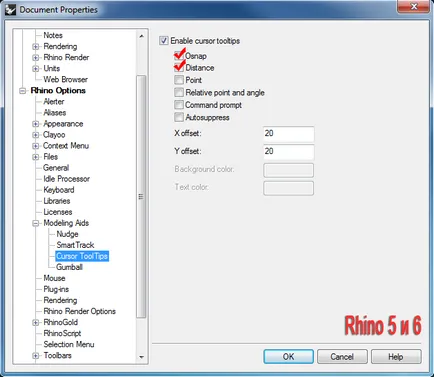10 Settings носорог, които ще направят живота ви по-лесно, бижутери блог 3d-мода
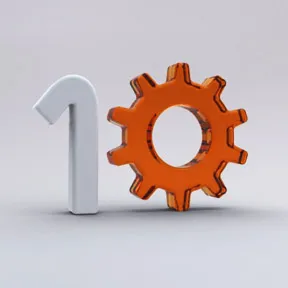
И все пак лиши вниманието тази част от програмата за тези, които искат да се изгради много по-бързо. просто недопустимо. Като горещ привърженик на бързото създаване на прототипи в Rhino. Винаги съм смятал, че е необходимо да се обърне специално внимание на конфигурацията на инструментите, с които да работят постоянно. Освен това, имам често убеден, че след като се преодолее нежеланието им да се движат извивките и плащат по същото време, изучаването на всяка настройка или инструмент, след което можете да си спестите много време и усилия, благодарение на придобитите знания.
Ето защо в днешната публикация, реших да се говори за диалоговия прозорец Свойства на документа, както и да ви предложи на своите 10 Rhino Settings. които се различават от настройките по подразбиране и да се опрости процеса на моя моделиране. Сигурен съм, че много от вас са, също ще бъде развълнуван.
Така че, тук са моите топ десет!
1. Кликнете еднократно увеличите.
Тази опция ви позволява да увеличите изгледа (Viewport) на сингъл, а не двойно кликване върху името на формата. На пръв поглед може да изглежда, че тази настройка не е толкова основно, но когато седиш в Rhino за цял ден - всеки клик теглото си в злато. И в трите новите версии Rhinoceros 4 до 6 вариант е по същия клон на менюто.
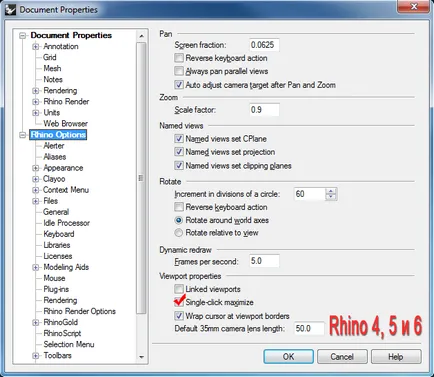
2. Crosshairs.
По подразбиране тази опция е също забранено. Когато кърлежа се активира по време на манипулация се появяват на екрана кръстосани линии, които са привлечени от курсора до вида на границите. В този смисъл много лесни за навигация, така че не забравяйте да включите тази опция. През последните три версии на тази програма за настройка може да се намери в същия бранш.
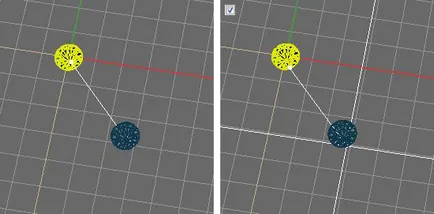
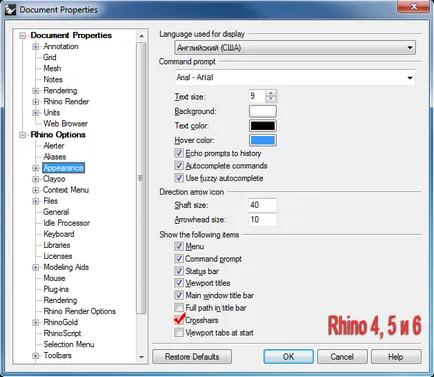
3. Tab OpenGL.
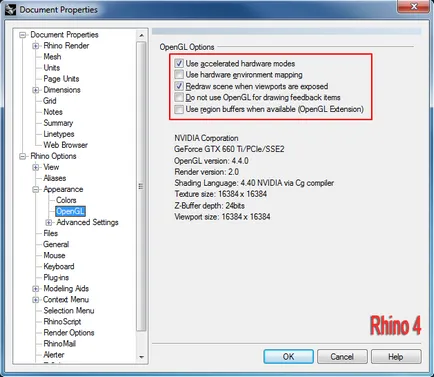
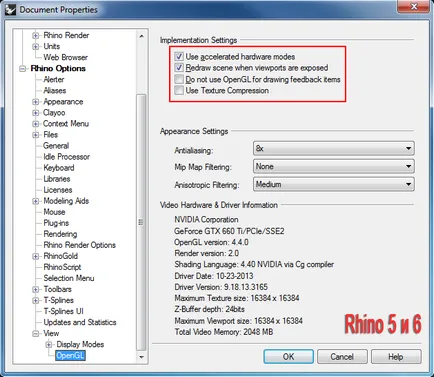
4. Настройки на задната обвивка.
Следващата точка е просто длъжен да знае всеки уважаващ себе си потребител носорог и особено този, който се натрупва в Rhino yuvelirku! Настройка позволява в реално време да се види на предните и задните странични повърхности. Това е просто незаменим при извършване на булеви операции, както и за износ модели в STL. Разбира се, можете да проверите всички подробности по темата за функция "отвътре-навън" Анализирайте Direction. но защо, когато можете просто да зададете настройките правилно, и веднъж завинаги да забравите за безкрайните проверки? Настройката е най-добре настроен на режим Убито. но не се прилага в режим на призрак. защото в този режим, така че често има бюст на визуална информация, освен това, че е допълнителна тежест върху паметта. Също така имайте предвид, че в Rhino 5 и 6, си поставя в диалоговия прозорец Свойства на документа също е преместен на ново място.
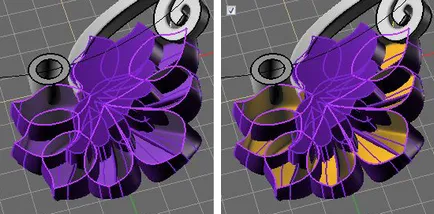
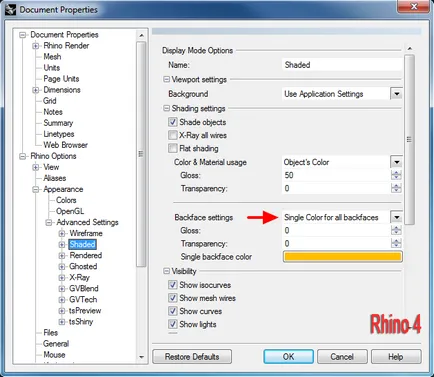
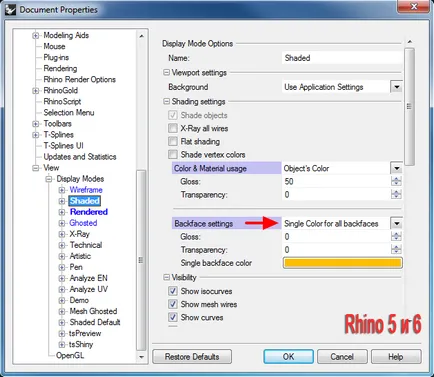
5. Показване на окото проводници.
Тази настройка е отговорен за показване на полигона линия Мрежа тип обекти мрежа. Ако сте заслепени от очите им, просто махнете отметката. И за това, не е само в режим Убито. но за режим на призрак (както и за тези начини на засенчване, в която се търсят най-много). Наред с другите неща, това е сериозно разтоварвания памет.
Важно! Много внимателно, използвайте тази опция е, ако работите с приставката T-сплайни. защото Когато деактивирате тази отметка в т-сплайн обекти, вие няма да видите ребрата са в режима без изгладена!
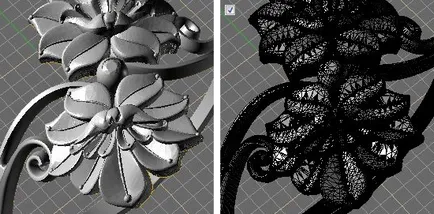
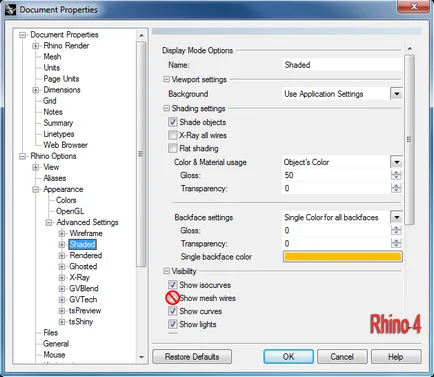
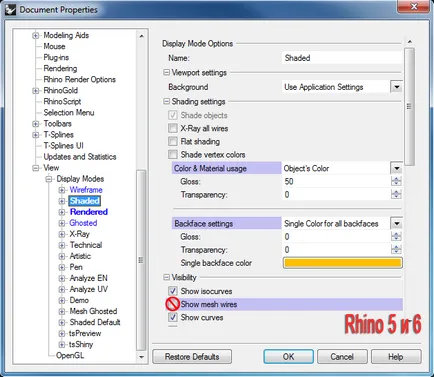
6. световна икона ос цветен печат.
Копаене малко по-дълбоко в настройките. Това е дълъг и странно име грубо се превежда като "назначаването на цветни икони на световните оси." Ако все още не много хлабаво ръководи в триизмерното пространство, по-добре е да се направи мини-ос в долния ляв ъгъл на прозореца, по-ярка проекция. В допълнение, някои инструменти Rhino искане за въвеждане на данни за всички три направления (X, Y, Z) и след това удря долната ос е двойно полезно. Лично за мен те са просто приятен за окото.

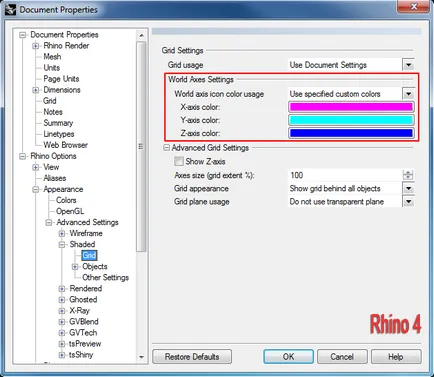
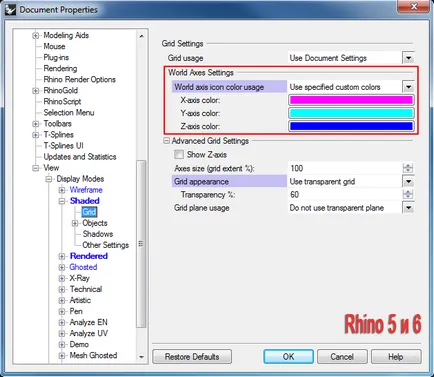
7. Прозрачност (Прозрачност) за режим призрак.
Също така е много полезен обстановка. Преди, аз често не са на стойност от 30, по подразбиране, за да се избегне напрягане на очите, за да видите чрез детайлите, така че спрях в 70. И отново, както дреболия, но аз съм сигурен, че го оценявам доста бързо.
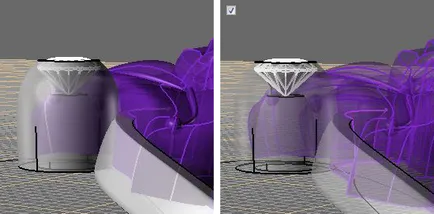
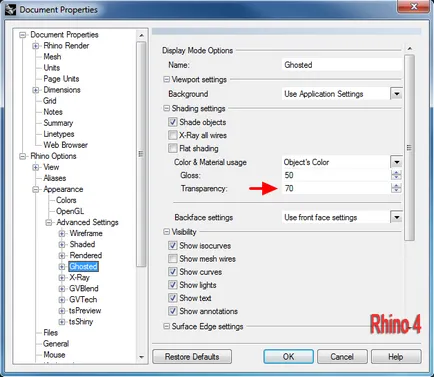
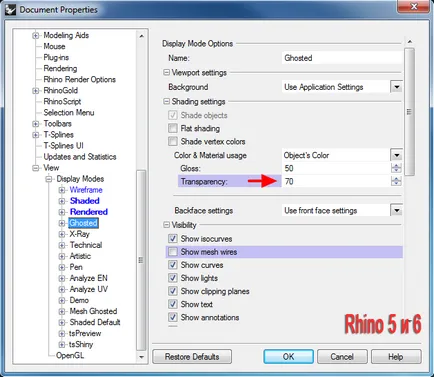
8. възможност да запазите всеки раздел AutoSave.
Настройка ви позволява да зададете функцията за автоматично спаси след определен период от време от страна на потребителя. Странното е, че аз препоръчвам тази опция, за да забраните. Фактът, че Rhino не проследява транзакциите, направени от нас, когато наближава следващия път "avtoseyva", така че често се случва, е, че опитът за автоматично спаси се прави в момента на извършване на каквито и да било операции ресурсоемки, а това води до мотае или катастрофа. Особено често това се случва, когато се работи по-сложни продукти.
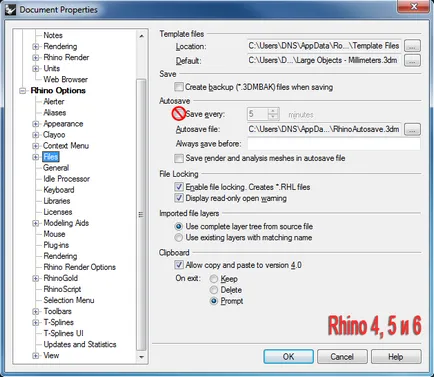
9. Orto Snap всеки ...
Много желаната опция, която позволява задаване степени на въртене на инструмента за завъртане и някои други с помощта на орто-обвързващо. Samu поставете отметка не е необходимо, тъй като то се активира / деактивира автоматично, ако в процеса на въртене ви стяга / освободете клавиша Shift, или кликнете върху бутона с мишката върху бутона Ортопедия върху лентата на състоянието в долната част на панела на прозореца. Оптималната стойност за това поле - 45 градуса.
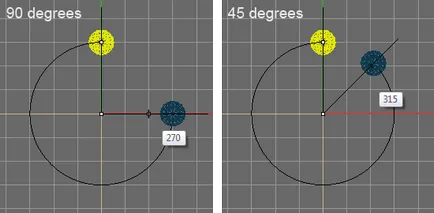
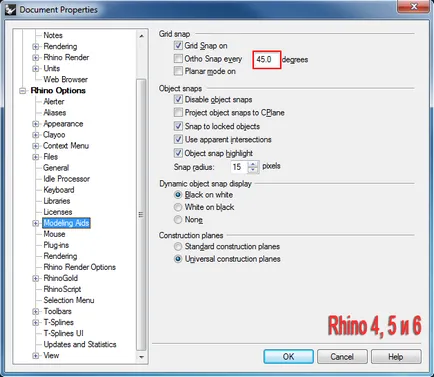
10. Активиране на курсора пояснения.
Тази опция активира върха на курсора. Незаменим нещо за точна симулация. От шестте точки просто изберете първите две, които са отговорни за показване на активните орто-автомати - първият кърлежи, както и разстоянието (когато се движи) или степени (при включване) - втора отметка. X офсетов и Y компенсира показва колко далеч (в пиксели) на курсора ще се появи с върховете на полето.